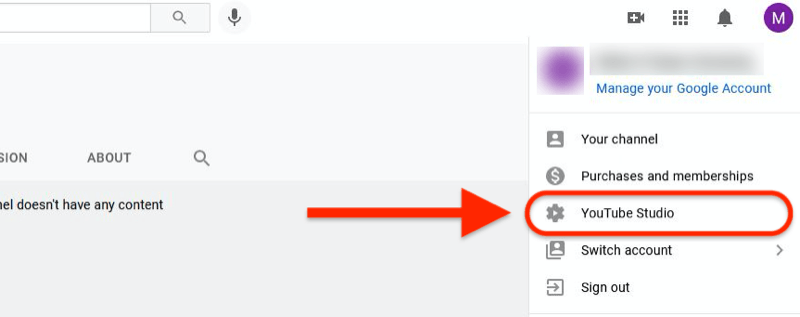Windows 8.1 -päivitysvinkki: Estä modernien sovellusten näkyminen tehtäväpalkissa
Microsoft Windows 8 / / March 19, 2020
Windows 8.1: ssä et ehkä halua, että modernit sovellukset turhauttavat tehtäväpalkkia. Näin voit estää käynnissä olevia nykyaikaisia sovelluksia.
Windows 8.1 -päivityksen avulla käyttäjä, jolla on perinteinen tietokone, jossa on hiiri ja näppäimistö, voi käyttää nykyaikaista käyttöliittymää helpommin. Sen lisäksi, että se helpottaa Modernien sovellusten ja laattojen käyttöä hiirellä, se integroi myös työpöydän ja modernin käyttöliittymän tietyt elementit.
Päivitys on uudet ominaisuudet moderneille sovelluksille. Voit kiinnittää moderneja sovelluksia tehtäväpalkkiin, ja ne näkyvät näytöllä taustalla. Henkilökohtaisesti nautin tästä uudesta ominaisuudesta, koska sen avulla voin nähdä, mitä kussakin ympäristössä tapahtuu. Mutta se voi turhauttaa tehtäväpalkin, ja jotkut teistä ehkä haluavat pitää Modernit sovellukset pois käytöstä.
Näin voit estää Windows Store -sovelluksen moderneja sovelluksia näkymästä tehtäväpalkissa niiden ollessa käynnissä.
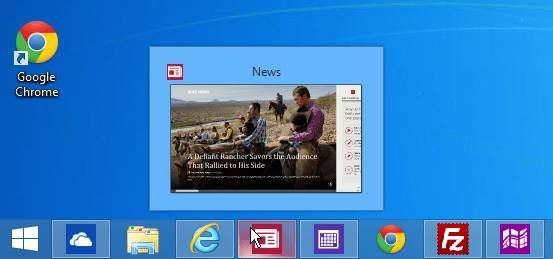
Voit lopettaa käyttäytymisen ensin muistamalla, että joudut ajamaan Windows 8.1 -päivitys joka on teknisesti nimetty KB2919355.
Siirry sitten työpöydälle, napsauta hiiren kakkospainikkeella tehtäväpalkkia ja valitse Ominaisuudet.
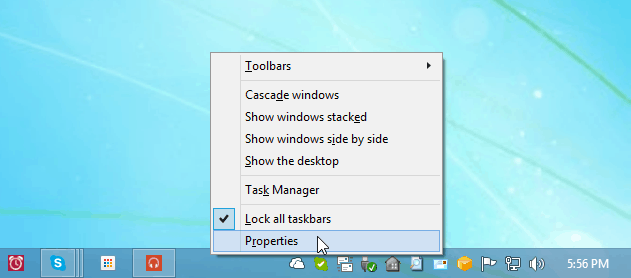
Varmista avautuvassa ikkunassa, että olet Tehtäväpalkki-välilehdessä ja poista valinta Näytä Windows Store -sovellukset tehtäväpalkissa ja napsauta OK.
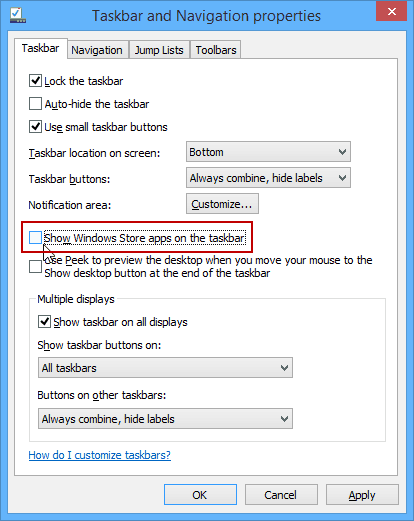
Siinä kaikki on siinä. Nyt kun modernit sovellukset ovat käynnissä, niitä ei näytetä tehtäväpalkissa. Jos haluat nähdä, mitkä nykyaikaiset sovellukset ovat käynnissä, käytä pikanäppäinAlt + välilehti - joka näyttää myös kaikki käynnissä olevat työpöytäohjelmat. Tai siirrä hiiri näytön vasemman ylä- tai alakulman päälle.
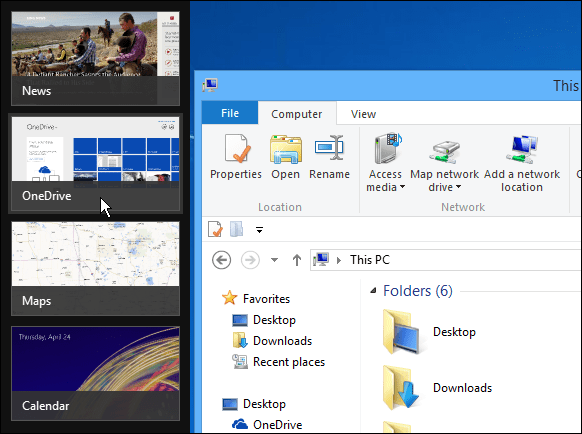
On myös syytä huomata, että jos poistat tämän ominaisuuden käytöstä, voit silti kiinnittää nykyaikaiset sovellukset tehtäväpalkkiin. He eivät vain näy, kun he ovat käynnissä.
Tietysti, jos olet enemmän "puristia" ja et halua mieluummin nähdä mitään työpöydän modernista käyttöliittymästä, älä kiinnitä mitään sovelluksia tehtäväpalkkiin.